Linux/VIM
VIM Plugin tpope/vim-fugitive 설치 및 사용 방법
khd0801
2022. 5. 11. 10:27
반응형
1. tpope/vim-fugitive 이란?
vim에서 git 연동을 위한 플러그인이다. vim을 종료하지 않고 명령어 상태에서(:commnad ) git status 및 commit, add, push등을 진행 할 수 있다.
2. .vimrc에 Plugin 추가
call vundle#begin()
" let Vundle manage Vundle
" required!
Plugin 'VundleVim/Vundle.vim'
"vim-fugitive
Plugin 'tpope/vim-fugitive'
call vundle#end()
위의 내용 처럼 vundle#begin()과 vundle#end 사이에 tpope/vim-fugitive 플러그인을 추가하고 PluginInstall 명령어로 설치한다.
PluginInstall 명령어를 모르겠다면 아래 링크를 참조하길 바란다.
vim Plugin 사용방법
3. 사용방법
tpope/vim-fugitive는 .vimrc에 설정을 할게 없다. 다만 앞서 말 했던 것 처럼 vim의 command 모드에서 명령어를 입력함으로써 동작 시킬 수 있다.
명령어에 대한 동작은 아래 표화 같다.
| 명령어 | 동작 |
| :G | 변경된 파일 및 생성된 파일들을 인덱스(stage)에 추가 할 수 있는 화면으로 변경(그림 3.1참고) unstaged에 커서를 올리고 s를 누르면 모든 파일을 다 stage에 올리고 파일명에 커서를 올리고 s를 누르면 그 파일 하나만 stage에 올립니다. stage 올라간 파일을 unstaged하고 싶으면 해당에 커서를 올리고 u를 입력한다. |
| :Git commit | 원하는 파일을 stage에 올리고 난 후 커밋을 하는 명령(그림 3.2참고) 커밋 메세지를 입력 후 저장, 버퍼를 종료하면 커밋이 완료됩니다. |
| :Git push or GPush | 리모트(원격 저장소)에 푸시 |
| :Git status | git status 명령과 동일 |
| :Git diff | git diff 명령과 동일 |
| :Git blame | 코드 한줄 한줄 누가, 언제 커밋을 하고 커밋 넘버가 몇인지 보여준다. |

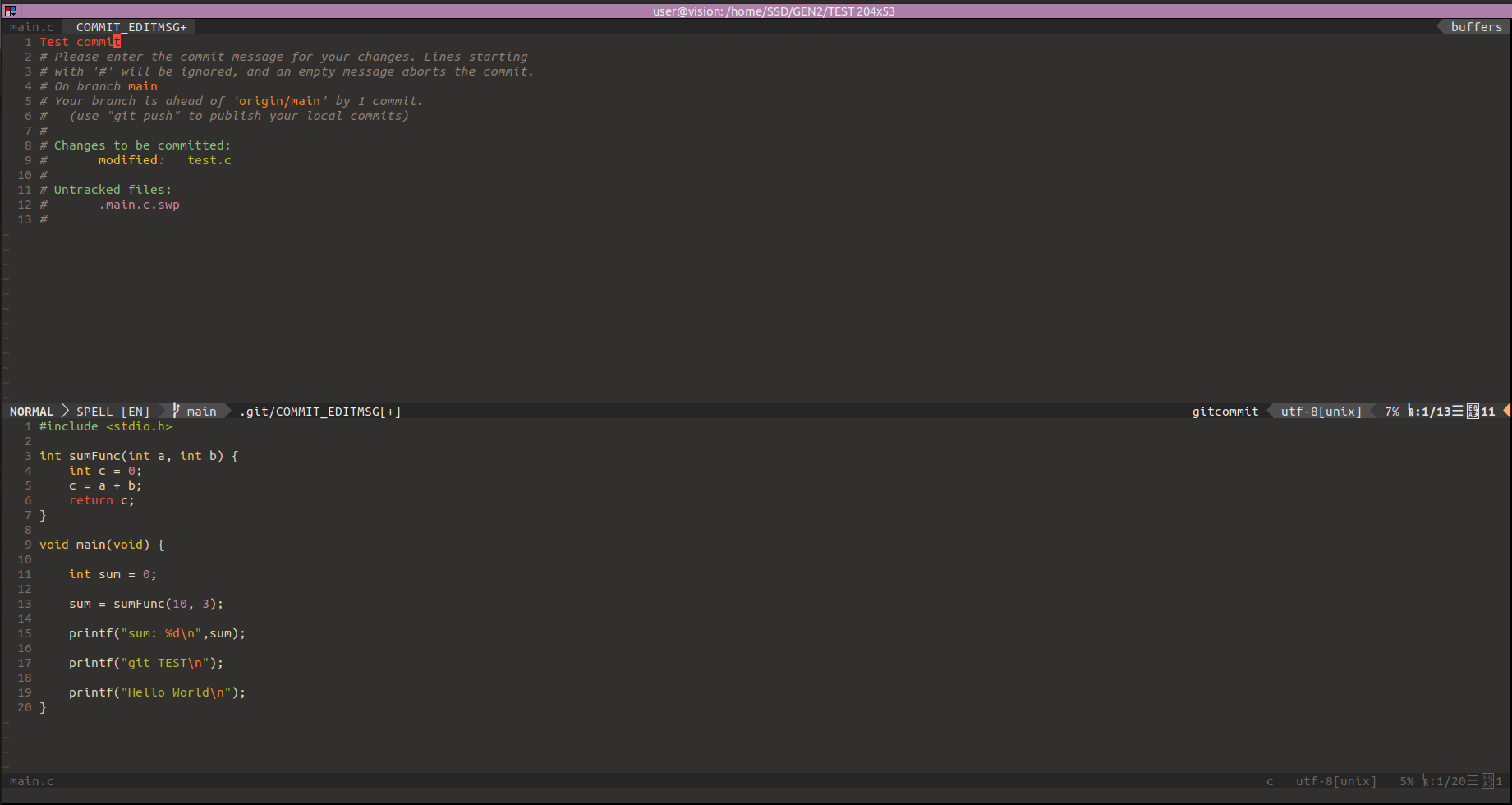
위에 설명된 명령어외 다른 많은 명령어들이 있다. 다른 명령어에 대하여 알고 싶다면 아래 사이트에 들어가 확인하길 바란다.
vim-fugitive github 주소
4. 현재까지의 설정이 적용된 .vimrc 내용
"-----------------------------------------------------------------------"
" Vundle 환경설정
"------------------------------------------------------------------------"
filetype off " required!
set shell=/bin/bash
set rtp+=~/.vim/bundle/Vundle.vim
call vundle#begin()
" let Vundle manage Vundle
" required!
Plugin 'VundleVim/Vundle.vim'
" vim 하단에 파일 정보 띄우기
Plugin 'vim-airline/vim-airline'
Plugin 'vim-airline/vim-airline-themes'
Plugin 'morhetz/gruvbox'
Plugin 'ctrlpvim/ctrlp.vim'
Plugin 'tpope/vim-fugitive'
" ...
call vundle#end()
filetype plugin indent on " required!
"
" Brief help
" :BundleList - list configured bundles
" :BundleInstall(!) - install(update) bundles
" :BundleSearch(!) foo - search(or refresh cache first) for foo
" :BundleClean(!) - confirm(or auto-approve) removal of unused bundles
"
" see :h vundle for more details or wiki for FAQ
" NOTE: comments after Bundle command are not allowed..
"-----------------------------------------------------------------------"
"vim 환경설정
"-----------------------------------------------------------------------"
" Vim 전용 기능 사용
set nocompatible "Vim Using
"파일 타입 설정
set encoding=utf-8
set fencs=utf-8,cp949,cp932,euc-jp,shift-jis,big5,ucs-2le,latin1
" 명령어 기록 갯수
set hi=1000
" 백스페이스 사용
set bs=indent,eol,start
" 오른쪽 하단 커서 위치 항상 보이기
set ru "same ruler
" 줄번호 표시
set nu
" 줄 번호 표시 너비 설정
set nuw=5
" 탭 크기 설정
set ts=4 "same tabstop
set sw=4 "same shiftwidth
set sts=0 "same softtabstop
autocmd FileType make setlocal noexpandtab "Makefile은 tab 문법이기 때문에 스페이스 대체 안함.
" 탭 >> 공백 변환 사용안함
"set noet
" 자동 줄바꿈 안함
"set nowrap
set linebreak
set showbreak=+++\
" 들여쓰기 설정
set autoindent
set cindent
" 스마트 셋팅
set smartcase
set smarttab
set smartindent
" magic 기능 사용
set magic
" 이동 동작시 줄의 시작으로 자동 이동
set sol
" 비쥬얼 모드 동작 설정
set sel=exclusive
" 괄호짝 찾기에서 <> 도 찾도록 추가
set mps+=<:>
" 검색어 강조
set hls
" 검색시 파일 끝에서 되돌리기 안함
set nows
" 스마트한 대소문자 구별 기능 사용
set scs
"대소문자 구분(구분 없이 할 때 i 옵션 또는 ignorecase)
set noignorecase
" 항상 status 라인을 표시
set ls=2
"파일 형식에 따른 신택스 하이라이팅 켜기
sy enable
"괄호 매치
set showmatch
"마우스 자동
set mouse=a
"클립보드 복사
"set clipboard=unnamed "use OS clipboard
set clipboard=unnamedplus "use OS clipboard
" 키워드 입력시 점진적 검색
set incsearch
set spell
"----------------------------------------------------------------------"
" AirLine
"----------------------------------------------------------------------"
set laststatus=2
let g:airline#extensions#tabline#enabled = 1 "버퍼 목록 켜기
let g:airline#extensions#tabline#left_sep = ' '
let g:airline#extensions#tabline#left_alt_sep = '|'
" 파일명만 출력
let g:airline#extensions#tabline#fnamemod = ':t'
let g:airline_highlighting_cache = 1
let g:airline_powerline_fonts = 1
let g:airline_theme= 'minimalist'
"let g:airline_section_y = ''
"let g:airline_section_warning= '' "마지막 status창 사용 안함
" 버퍼 목록 켜기
" 이 옵션은 버퍼를 수정한 직후 버퍼를 감춰지도록 한다.
" 이 방법으로 버퍼를 사용하려면 거의 필수다.
set hidden
"----------------------------------------------------------------------"
" gruvbox 설정
"----------------------------------------------------------------------"
set background=dark
let g:gruvbox_contrast_dark = 'soft'
"let g:gruvbox_contrast_light = 'soft'
"let g:gruvbox_transparent_bg = '1'
let g:gruvbox_italic = 1
"let g:gruvbox_underline=1
"let g:gruvbox_undercurl=1
"let g:gruvbox_termcolors=16
"let g:gruvbox_number_column='aqua'
"let g:gruvbox_sign_column='aqua'
"let g:gruvbox_color_column='aqua'
" Force to use underline for spell check results
augroup SpellUnderline
autocmd!
autocmd ColorScheme *
\ highlight SpellBad
\ cterm=Underline
\ ctermfg=NONE
\ ctermbg=NONE
\ term=Reverse
\ gui=Undercurl
\ guisp=Red
autocmd ColorScheme *
\ highlight SpellCap
\ cterm=Underline
\ ctermfg=NONE
\ ctermbg=NONE
\ term=Reverse
\ gui=Undercurl
\ guisp=Red
autocmd ColorScheme *
\ highlight SpellLocal
\ cterm=Underline
\ ctermfg=NONE
\ ctermbg=NONE
\ term=Reverse
\ gui=Undercurl
\ guisp=Red
autocmd ColorScheme *
\ highlight SpellRare
\ cterm=Underline
\ ctermfg=NONE
\ ctermbg=NONE
\ term=Reverse
\ gui=Undercurl
\ guisp=Red
augroup END
set termguicolors
colorscheme gruvbox
"----------------------------------------------------------------------"
" ctrlp.vim 설정(파일 탐색 속도 향상)
"----------------------------------------------------------------------"
set wildignore+=*/tmp/*,*.so,*.a,*.swp,*.zip,*.obj " MacOSX/Linux
set wildignore+=*\\tmp\\*,*.swp,*.zip,*.exe " Windows
let g:ctrlp_custom_ignore = '\v[\/]\.(git|hg|svn)$'
let g:ctrlp_custom_ignore = {
\ 'dir': '\.git$\|public$\|log$\|tmp$\|vendor$',
\ 'file': '\v\.(exe|so|dll|a)$',
\ 'link': 'some_bad_symbolic_links'
\ }
let g:ctrlp_max_files = 10000
let g:ctrlp_max_depth = 30
let g:ctrlp_follow_symlinks = 1
"let g:ctrlp_user_command = ['.git', 'cd %s && git ls-files -co --exclude-standard']
"let g:ctrlp_use_readdir = 0
let g:ctrlp_root_markers = ['ctrlp-marker']
" <c-f>, <c-b> 모드 변환(MRU(Most Recently Used)내 검색, file 전체 검색, buffers내 검색)
" <c-d> path내 검색어가 포함되어 검색 또는 오직 파일내 검색어만 포함 검색
" <c-r> 정규 표현식 모드 전환(검색어와 완전히 일치한 파일만 보여 줌)
" <c-j>, <c-k> 검색결과내 커서 위아래 이동
" <c-t>, <c-v>, <c-x> 파일을 새로운 tab으로 열거나 창을 분활하여 파일을 염.
" <c-n>, <n-p> 검색 history의 next/previous 문자열 선택
" <c-z>, <c-o> 검색된 결과물에 <c-z>로 마크를 하고 <c-o>로 오픈(멀티마크 가능)
" <c-y> 검색입력어로 된 파일을 만든다. 파일 위치는 검색 폴더의 최상위 위치
" :help ctrlp-mappings 키 맵핑에 관한 설명
5. 현재까지의 설정이 적용된 vim 코드 뷰
Git blame 실행 화면
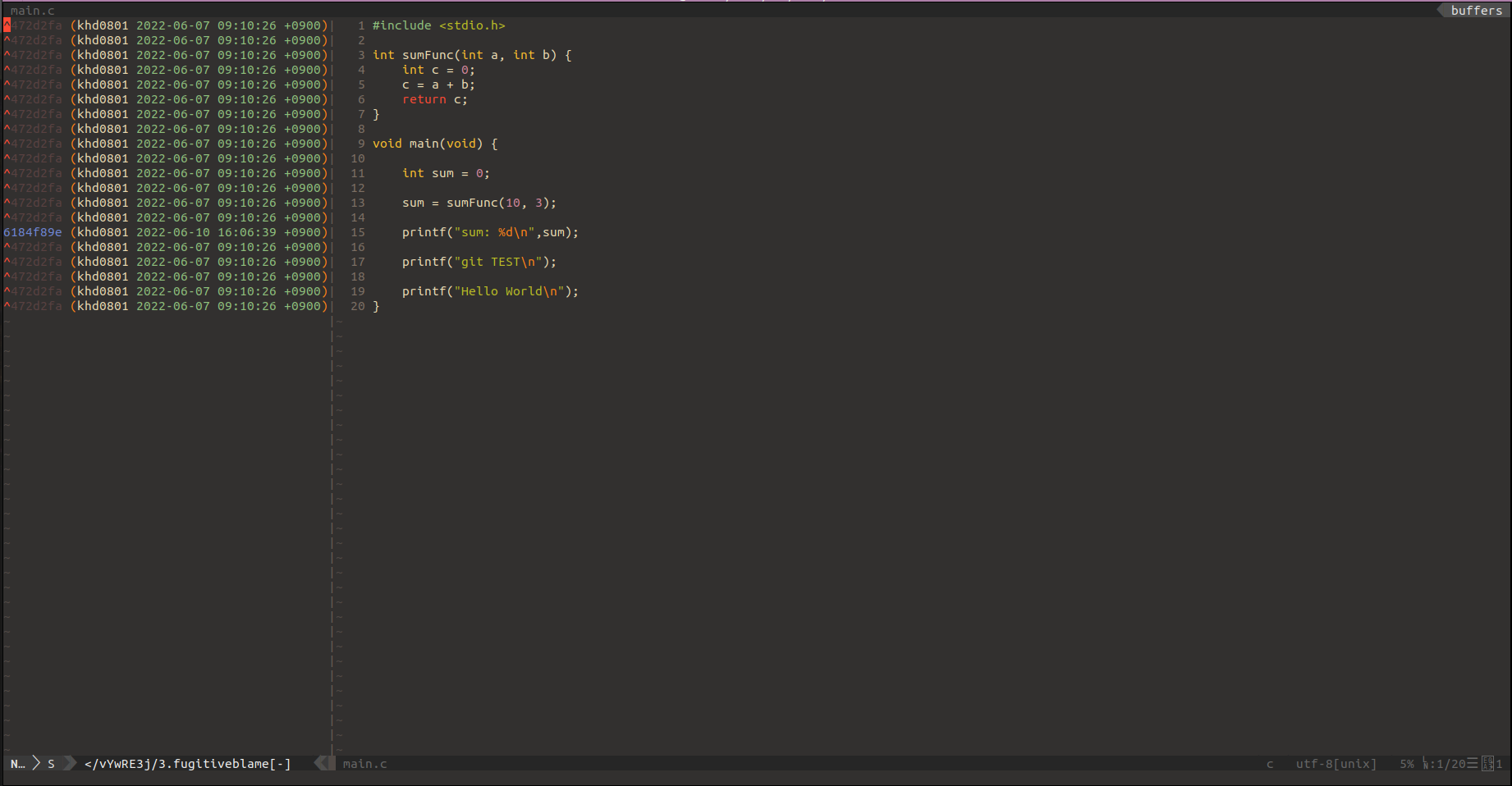
반응형